▼画像(1)↓
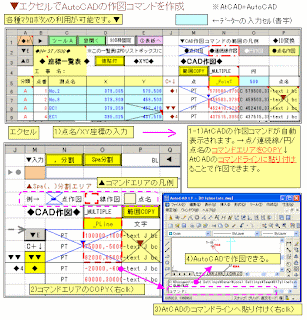
▼A2▼
▼(2)エクセルでCAD作図
▲作図コマンドの作成
▼次のサイトからエクセルでAuotCADの作図ができるエクセルを含むフォルダーのDLができます。(♪青空HP/管理人のHPです。)但し、ファイルの内容については、順次更新していきます。
【a_ex_atc82.zip】/【100ex_cad_ht.zip】/【tk_xyver1.zip】のDLサイト
▲zip形式圧縮データなので解凍して利用してください。但し、DLファイルのトラブルや損害に対して、利用者の責任において使用してください。
1)フォルダ【a_ex_atc82.zip】の利用
▼エクセルでAutoCADの作図コマンドを作成できます。
(※AtCAD=AutoCAD cik=クリック)
基本的にデーターの入力セルは水色のセルです。(青字)
1)点名/XY座標の入力を行います。手入力または、【値貼り付けボタン】や右clk(形式を選択して貼り付け→値)で範囲貼り付け入力ができます。
▲コマンドエリアの「凡例」を参考にしてください。
※(総ての)【貼り付け】の場合、罫線やセルの書式が崩れます。
※【値貼り付けボタン】は、ツールバーのカスタマイズでツールボタンを作成しておくと便利です。
1-1)AtCADの作図コマンドが自動表示されます。→点/連続線/円/点名のコマンドエリアをCOPY→AtCADのコマンドラインに貼り付けることで作図できます。
2)コマンドエリアのコマンド部分をCOPYします。(右clk)
3)AtCADのコマンドラインへ貼り付けます。(右clk)
4)AutoCADで作図できます。
●各種マクロボタンの利用も可能です。
▲A2▲
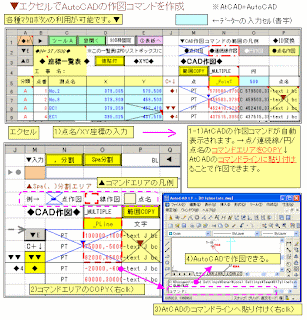
▼A2▼
▼(2)エクセルでCAD作図
▲作図コマンドの作成
▼次のサイトからエクセルでAuotCADの作図ができるエクセルを含むフォルダーのDLができます。(♪青空HP/管理人のHPです。)但し、ファイルの内容については、順次更新していきます。
【a_ex_atc82.zip】/【100ex_cad_ht.zip】/【tk_xyver1.zip】のDLサイト
▲zip形式圧縮データなので解凍して利用してください。但し、DLファイルのトラブルや損害に対して、利用者の責任において使用してください。
1)フォルダ【a_ex_atc82.zip】の利用
▼エクセルでAutoCADの作図コマンドを作成できます。
(※AtCAD=AutoCAD cik=クリック)
基本的にデーターの入力セルは水色のセルです。(青字)
1)点名/XY座標の入力を行います。手入力または、【値貼り付けボタン】や右clk(形式を選択して貼り付け→値)で範囲貼り付け入力ができます。
▲コマンドエリアの「凡例」を参考にしてください。
※(総ての)【貼り付け】の場合、罫線やセルの書式が崩れます。
※【値貼り付けボタン】は、ツールバーのカスタマイズでツールボタンを作成しておくと便利です。
1-1)AtCADの作図コマンドが自動表示されます。→点/連続線/円/点名のコマンドエリアをCOPY→AtCADのコマンドラインに貼り付けることで作図できます。
2)コマンドエリアのコマンド部分をCOPYします。(右clk)
3)AtCADのコマンドラインへ貼り付けます。(右clk)
4)AutoCADで作図できます。
●各種マクロボタンの利用も可能です。
▲A2▲









